?在进行多个文件复制粘贴等操作的时候,一个一个来操作不太方便,一般情况下快速选中多个文件,如果是要全选文件,只要按下Ctrl+A就可以了,但一些文件并非是我们需要的,这时候按下Ctrl点选取消(选中),但是还有其他的操作方法可以参考,具体操作请看下文!
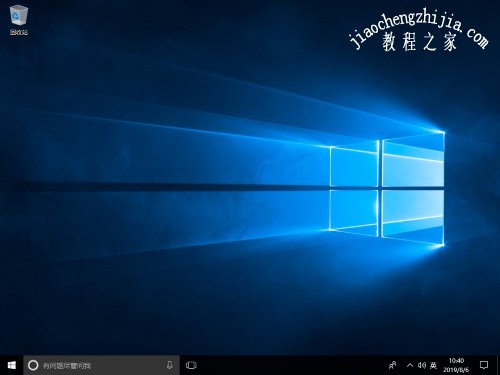
方法一、鼠标拖动选择
在空白处按下鼠标左键,然后拖动就会形成一个选择框,只要被选择框圈中的文件都会被选中,选择完毕后松开鼠标,这些文件就会处于选中状态,接下来就可以进行复制、删除等操作了。
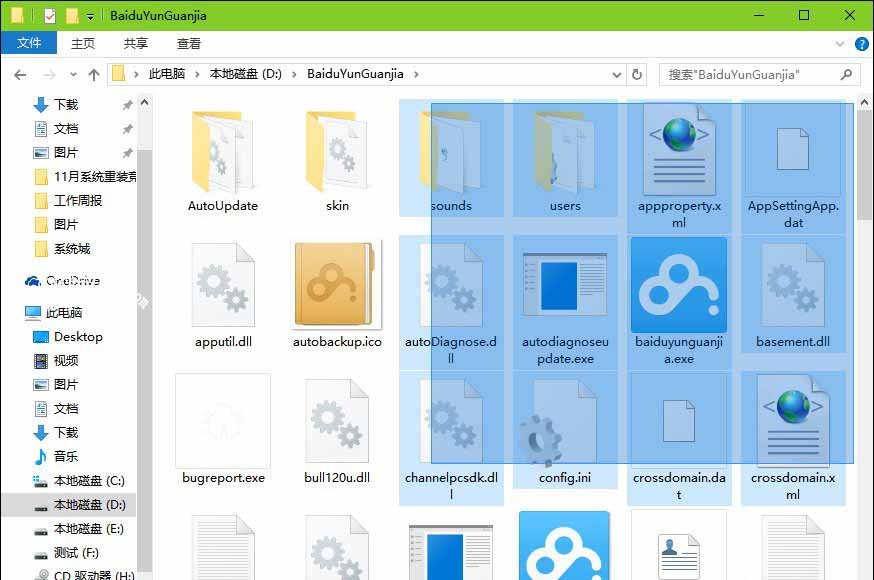
方法二、Shift+方向键
确认当前窗口处于激活状态,点选某个文件,按下Shift+方向键的组合键就可以快速选中文件。
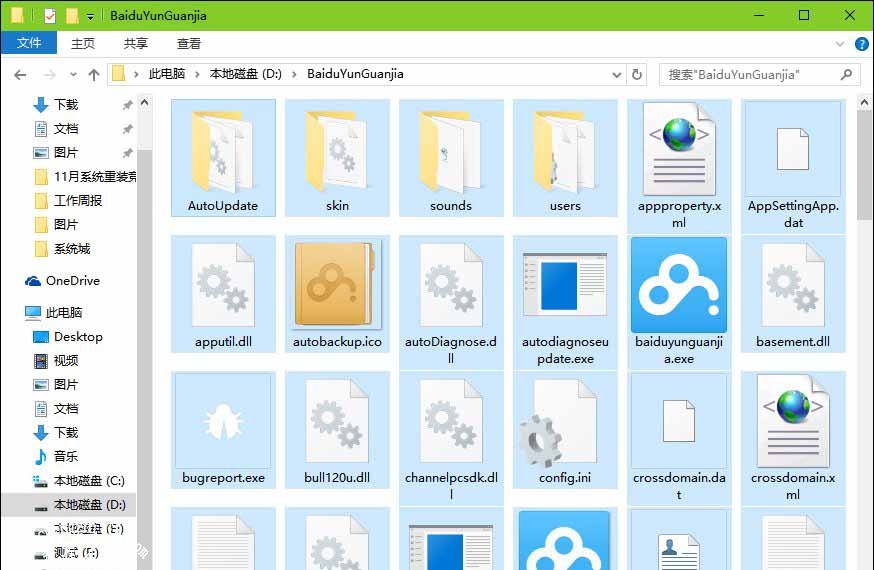
方法三、Ctrl+鼠标左键
如果你要选择的是文件夹中的某些特定文件,可以按住Ctrl的同时用鼠标左键单击选择,这样可以精确选中需要的文件。
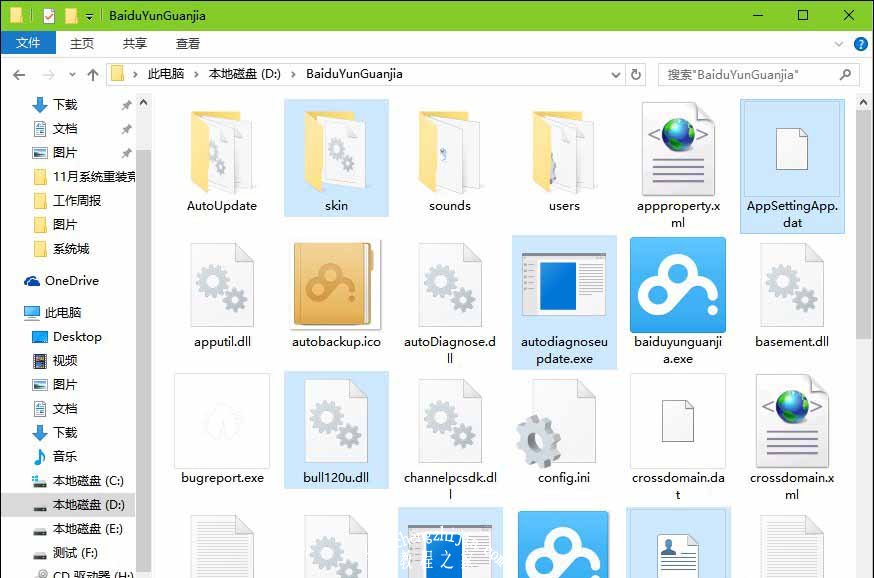
?以上便是Win10系统快速选中多个文件的方法,希望可以帮助到各位用户!














